Как правило, пользователи устанавливают на свои устройства статические изображения: их проще найти и легче использовать. Но живые обои выглядят более впечатляюще. Поэтому стоит рассмотреть вопрос о том, как установить такие обои на аппарат с Android.
Перед установкой вы должны знать, что живые обои существенно уменьшают время автономной работы, поскольку негативно влияют на аккумулятор. Даже специальные режимы энергосбережения не особенно помогают.
Тем не менее, если вы твердо решили поставить такие обои, мы готовы помочь. Только учтите, что на разных смартфонах или версиях Android действия будут различаться в мелочах. Однако общая концепция будет неизменной.
Для использования живых обоев на смартфоне есть несколько путей: использование встроенного в систему контента, установка сторонних обоев и инсталляция приложения с живыми обоями. Мы рассмотрим все возможные варианты. Начнем с самого простого.
Использование встроенных обоев
Практически во всех современных смартфонах имеется некоторое количество живых обоев. Еще в первых версиях Android разработчики поставляли такой контент для пользователей. Но при этом прятали его довольно глубоко.
С тех пор почти ничего не изменилось. Мы найдем живые обои и установим их на рабочий стол. Для примера рассмотрим данный процесс на смартфоне Xiaomi Redmi 8 с установленной оболочкой MIUI и Android 10 на борту.
Шаг 1. Для начала требуется долгий тап по пустому месту на рабочем столе. Внизу появится лента с кнопками. Нужно тапнуть по иконке с надписью «Обои».

Шаг 2. Далее откроется список доступных обоев. Тапаем по категории «Живые обои».

Шаг 3. После этого выбираем требуемую картинку и нажимаем на нее.

Шаг 4. Внизу жмем на кнопку «Применить».

На этом процедура завершена. Теперь нужно выйти из настроек и посмотреть, насколько органично картинка вписывается в общую цветовую гамму. Если полученный результат вас чем-то не устроил, то можно выбрать другую картинку, используя все ту же инструкцию.
Внимание! Если ваш смартфон относительно слабый, установка живых обоев может привести к тормозам и фризам. Для нормального функционирования такой картинке требуется изрядное количество ОЗУ и довольно мощный процессор. Причем, процессор будет работать постоянно. Даже если дисплей будет полностью выключен.
Использование приложения
Найти анимированные картинки на различных сайтах можно. Но далеко не факт, что они будут двигаться после установки на рабочий стол аппарата. Поэтому самый простой ход – скачивание соответствующей программы с нужным контентом.
В Google Play большое количество подобных продуктов. Но мы выберем Live Wallpapers — 4K Wallpapers, как самое адекватное приложение. Сейчас рассмотрим особенности работы с ним. Итак, начнем с самого простого – установки.
Шаг 1. На рабочем столе аппарата тапаем по пункту «Google Play».

Шаг 2. Далее вводим в верхней строке «Live Wallpapers» и жмем кнопку с изображением лупы.

Шаг 3. Тапаем по нужной записи в результатах поиска.

Шаг 4. Нажимаем на кнопку «Установить».

Шаг 5. Дожидаемся окончания процесса инсталляции, возвращаемся на рабочий стол и запускаем программу при помощи иконки.

Шаг 6. Запустится приветственный экран. Здесь жмем «Continue».

Шаг 7. Теперь в категории «Live» (находится в верхней строке) ищем нужную картинку и тапаем по ней.

Шаг 8. Нажимаем на круглую кнопку со стрелкой для загрузки обоев.

Шаг 9. В следующем меню выбираем пункт «Single Mode».

Шаг 10. Нажимаем кнопку «Set Wallpaper».

Шаг 11. В следующем окне выбираем «Home Screen» если требуется установить картинку на рабочий стол, либо же «Home screen and lock screen», если хотите, чтобы картинка отображалась еще и на экране блокировки.

Вот и все. Теперь можно выходить из приложения и проверять, как картинка смотрится на дисплее смартфона. Если она вас чем-то не устроила, то ее всегда можно поменять, используя предыдущую инструкцию (кроме пунктов, посвященных установке из Google Play).
Внимание! В Google Play имеется большое количество программ, предназначенных якобы для установки живых обоев. Но они являются фишинговыми и единственная их задача – сбор сведений о пользователе. Так что бездумно устанавливать приложения оттуда не стоит. Лучше следуйте нашим рекомендациям.
Заключение
На просторах интернета большое количество ресурсов, предлагающих скачать живые обои бесплатно и без регистрации. Как правило, таким сайтам доверять нельзя. Поэтому мы не включили их в нашу инструкцию.
Впрочем, подавляющему большинству пользователей хватит возможностей операционной системы Android или рассмотренного выше приложения. Только выполнять все действия нужно в соответствии с предоставленной инструкцией.

С появлением смартфонов живые обои стали популярным способом персонализации устройств и выделения из толпы. Эти анимированные изображения делают ваш экран более интересным и оживленным. В этой статье мы рассмотрим, как бесплатно установить живые обои на телефон Android. Для этого последовательно разберем несколько вопросов – где и как найти живые обои, как именно их установить на телефон Android, а также как оптимизировать процесс использования живых обоев. Все перечисленные вопросы мы рассмотрим максимально детально, чтобы гарантированно облегчить вам процесс установки живых обоев на Android телефон.
Содержание
- Где и как найти живые обои на телефон
- Как установить живые обои на Android через приложение
- Альтернативные способы установки живых обоев на телефон
- Оптимизация работы живых обоев
- Заключение
Где и как найти живые обои на телефон
В настоящий момент найти живые обои на телефон Android можно тремя основными способами. Далее последовательно рассмотрим эти способы.
1. Встроенные живые обои на Android
Прежде всего, проверьте встроенные живые обои на вашем телефоне. Большинство устройств Android имеют предустановленные анимированные обои. Вот как их найти:
- Откройте приложение “Настройки” на вашем телефоне.
- Прокрутите вниз и нажмите на раздел “Обои и темы” или “Экран”.
- Выберите “Живые обои” и просмотрите доступные варианты.
2. Использование поисковых систем
Существует множество сайтов, предлагающих бесплатные живые обои для Android. Чтобы найти их, используйте поисковые системы, такие как Google или Yandex, и введите запрос “бесплатные живые обои для Android”. Перед скачиванием убедитесь, что сайт надежный, чтобы избежать вредоносного ПО.
3. Приложения с живыми обоями
Еще один способ найти качественные живые обои – скачать специальные приложения из Google Play. Вот несколько популярных примеров приложений: ZEDGE™, Walloop, 3D Parallax Background, Live Wallpapers 4K. В следующем разделе мы расскажем, как воспользоваться этими приложениями для установки живых обоев на телефон Android.

Как установить живые обои на Android через приложение
Процесс скачивания и установки обоев из приложений, скачиваемых в Google Play, выглядит следующим образом.
1. Скачивание и установка приложения с живыми обоями
- Откройте приложение Google Play на вашем телефоне.
- Введите название выбранного приложения для живых обоев в строку поиска и нажмите “Поиск”.
- Нажмите на нужное приложение из результатов поиска, а затем нажмите “Установить”.
- После установки приложения откройте его, чтобы начать искать живые обои.
2. Выбор живых обоев в приложении
- После открытия приложения с живыми обоями вы увидите множество доступных категорий и коллекций. Выберите ту, которая вам больше всего нравится, и просмотрите предлагаемые обои.
- Если приложение имеет функцию поиска, воспользуйтесь ею, чтобы найти конкретный стиль или тему. Введите ключевые слова, и приложение покажет вам соответствующие результаты.
- Перед установкой живых обоев вы можете просмотреть анимацию, чтобы убедиться, что она соответствует вашим предпочтениям. Некоторые приложения также позволяют настроить скорость анимации, цвета и другие параметры.
3. Установка живых обоев на телефон
- После выбора и настройки живых обоев нажмите кнопку “Установить”, “Применить” или аналогичную. В зависимости от приложения может потребоваться предоставить разрешение на доступ к хранилищу устройства.
- Некоторые приложения автоматически устанавливают выбранные обои, другие же предлагают сохранить их на телефон. В последнем случае после сохранения обоев откройте “Настройки” устройства, перейдите в раздел “Обои и темы” или “Экран” и выберите “Живые обои”. Найдите сохраненные обои в списке и примените их.

Альтернативные способы установки живых обоев на телефон
Если приложения с живыми обоями из Google Play по какой-либо причине недоступны или не устраивают вас, то рекомендуем бесплатно установить живые обоих на телефон Android одним из далее перечисленных способов.
1. Создание собственных живых обоев
Если вы не нашли подходящих живых обоев или хотите создать что-то уникальное, воспользуйтесь приложениями для создания живых обоев. Примеры таких приложений: KLWP Live Wallpaper Maker, GIF Live Wallpaper, Video Live Wallpaper. С их помощью вы сможете создать анимированные обои на основе своих изображений, видео или даже GIF-файлов.
2. Установка живых обоев из APK-файлов
В некоторых случаях разработчики предоставляют живые обои в виде APK-файлов, которые можно скачать и установить на телефон вручную. Для этого следуйте инструкциям:
- Скачайте APK-файл живых обоев с официального сайта разработчика или другого надежного источника.
- Включите на вашем телефоне разрешение на установку приложений из неизвестных источников. Откройте “Настройки” → “Безопасность” и включите опцию “Неизвестные источники” или аналогичную.
- Откройте скачанный APK-файл и следуйте инструкциям по установке.
- После установки живых обоев откройте “Настройки” устройства, перейдите в раздел “Обои и темы” или “Экран” и выберите “Живые обои”. Найдите установленные обои в списке и примените их.

Оптимизация работы живых обоев
При использовании живых обоев необходимо помнить о таких понятиях как энергосбережение, производительность и безопасность использования телефона.
1. Энергосбережение
Живые обои могут увеличивать расход батареи из-за постоянной анимации. Чтобы экономить заряд, активируйте режим энергосбережения или используйте приложения, которые автоматически отключают анимацию при разрядке батареи.
2. Производительность
Для устройств с ограниченными ресурсами живые обои могут замедлять работу. В этом случае выбирайте обои с более простой анимацией или настройте их таким образом, чтобы снизить нагрузку на процессор и графический адаптер.
3. Безопасность
Используйте только надежные приложения и сайты для скачивания живых обоев, чтобы избежать установки вредоносного ПО. Проверяйте отзывы и рейтинги приложений в Google Play, а также читайте комментарии пользователей, чтобы убедиться в их безопасности и надежности.

Заключение
Живые обои – отличный способ сделать ваш телефон Android более ярким и интересным. Существует множество вариантов для бесплатной установки живых обоев, включая встроенные обои, специальные приложения и сайты. Процесс установки прост, а выбор обоев огромен. Тем не менее, следует помнить об оптимизации работы живых обоев и безопасности, чтобы ваш смартфон не только выглядел красиво, но и продолжал эффективно работать.
Download Article
Download Article
Every phone these days has a wallpaper, but sometimes those wallpapers can get pretty boring. Many users are looking to do something a little different, so they look into adding live wallpapers instead. Live wallpapers are interactive wallpapers that you can use on your Android home screen, and getting them is so easy.
-

1
Launch Google Play. Locate the Google Play icon on your home screen or app drawer. It’s a white shopping bag with the Play symbol on it. Tap to open.
-

2
Search for live wallpapers. Tap the search bar at the top and enter “live wallpapers.” The results should display an extensive lists of live wallpapers available on Google Play.
- Despite the variety, this method can be used for any live wallpaper you choose to download from Google Play.
Advertisement
-

3
Tap on the live wallpaper of your choice. You will be take to its information page.
-

4
Install the live wallpaper. Tap the “Install” button near the top of the page, tap “Accept” on the pop-up that appears, and wait for the download and installation to finish.
- If the live wallpaper costs money, the “Install” button will be a “Buy” button. Tap this to open the Google Checkout pop-up where you can select your payment method. Just follow the prompts on the pop-up to proceed with the purchase.
- Once installation is finished, you will receive a notification that the installation was successful.
-

5
Open the wallpaper settings. Press and hold the main Android home screen, select “Wallpapers” then “Live Wallpapers,” or just “Live Wallpapers” if the option is directly available.
- If press-and-hold does not work, use the device Menu button.
-

6
Apply the live wallpaper. The new live wallpaper that you just downloaded and installed should appear in the Live Wallpaper settings. Tap the name of the live wallpaper you downloaded, wait a moment for it to load, then tap “Apply” in the lower right-hand part of the screen.
- You will be taken back to the main home screen, and the new live wallpaper should now be visible there.
Advertisement
-

1
Launch the Amazon app. Locate Amazon on your home screen or app drawer. Tap to open.
- If you don’t have the Amazon app on your Android device, you can get it for free here.
-

2
Sign into Amazon. Just like the Google Play Store, Amazon requires each user to login first, so hit “Sign in” and enter your Amazon username and password into the fields provided then tap “Sign in” to proceed.
-

3
Go to the Apps and Games section. At the top of the page, on the left-hand side, there should be a little button that says “Shop by Department.” Tap to activate the drop-down list, and a new page will appear with a list of different Amazon departments. Tap the “Apps & Games” department to continue.
-

4
Search for live wallpapers. Once the new page finishes loading, tap the magnifying glass in the upper right-hand corner to start a search. Type in “Live Wallpaper.”
-

5
Select a live wallpaper. Once the search results finish loading, there should be several live wallpapers to choose from. Tap one that appeals to you, and you should be taken to the live wallpaper’s info page.
-

6
Download the live wallpaper. A “Free” button, if the app is free, should be in the upper right-hand corner of the screen. Tap this, and the button should change to “Get App.” Tap the new “Get App” button to download the app.
- If the Live Wallpaper costs money, the “Get App” button will turn into a “Buy App” button. Tap to continue and follow the prompts to purchase your selection. Once done, continue with installation steps below.
-

7
Install the live wallpaper. After the download finishes, there may be another screen that asks you to install the Live Wallpaper. Hit “Install” in the lower right-hand corner to continue. After doing this, the wallpaper will now be added to the device Live Wallpaper list.
-

8
Open the wallpaper settings. Press and hold the main Android home screen, select “Wallpapers” then “Live Wallpapers,” or just “Live Wallpapers” if the option is directly available.
- If press-and-hold does not work, use the device Menu button.
-

9
Apply the live wallpaper. The new live wallpaper that you just downloaded and installed should appear in the Live Wallpaper settings. Tap the name of the live wallpaper you downloaded, wait a moment for it to load, then tap “Apply” in the lower right-hand part of the screen.
- You will be taken back to the main home screen, and the new live wallpaper should now be visible there.
Advertisement
Ask a Question
200 characters left
Include your email address to get a message when this question is answered.
Submit
Advertisement
Thanks for submitting a tip for review!
About This Article
Thanks to all authors for creating a page that has been read 69,453 times.
Is this article up to date?
Содержание
- Как установить живые обои на смартфон
- Краткая техническая информация
- Живые обои – 2 категории
- Что необходимо, чтобы установить живые обои?
- Системные средства
- Сторонние программы
- WALOOP Live Wallpapers
- Аквариум
- Примеры «живых обоев»
- Живые обои HD / Фоны 4K WALLOOP
- Живые обои – Часы с розами
- Весенние цветы Живые Обои
- Сверкающий анимированный фон
- Снегопад
- Рисуем пальцем — живые обои
- Как удалить живые обои?
Как установить живые обои на смартфон
Во времена кнопочных мобильников люди довольствовались классическими обоями, которых на просторах интернета было великое множество. Выбираешь размер экрана, скачиваешь картинку – и у тебя готовая заставка, которую можно поменять в любой момент. Хоть каждый день новую ставь.
С появлением «умных» телефонов, мы узнали о «живых» изображениях — красивых анимационных картинках. На них может быть всё что угодно: природа, абстракция, люди. И установить живые обои на телефон едва ли сложнее, чем поставить на экран обычную картинку.

Краткая техническая информация
Функция установки изменяющихся изображений на заставку доступна на Android начиная с версии 2.1. При этом не факт, что они будут хорошо работать – в устройствах с небольшой оперативной памятью и слабым процессором наблюдается подтормаживание интерфейса при воспроизведении анимации.
Также стоит учесть, что движущиеся картинки потребляют немало энергии, поэтому телефон с установленным на дисплей интерактивным пейзажем будет разряжаться куда быстрее.
Живые обои – 2 категории
Принято разделять все существующие живые обои на 2 категории, которые различаются по особенностям исполнения и работы данного приложения:
1. Первая группа представляет собой картинки, где анимация работает по заранее заданному алгоритму и не реагирует на действия пользователя.

2. Вторая категория обоев имеет обратную связь с владельцем смартфона. Это проявляется в реакции на прикосновения. Например, вода разойдется кругами или рыбки постараются убежать.
Также отдельное место занимают качественные стерео-обои, где применяется 3D-анимация. Но они требуют значительных ресурсов аппарата, поэтому подойдут далеко не всем.
Большинство сторонних программ, предлагающих установку анимированной картинки, дают возможность настройки обоев:
- число активных элементов;
- частоту кадров;
- добавление различных эффектов, особенно для картинок с обратной связью;
- выставление цветовой схемы.

Что необходимо, чтобы установить живые обои?
Итак, пользователь решил, что его рабочий стол будут украшать красивые анимированные картинки. Как установить живые обои на телефон? Существует несколько способов:
1. Простой. Самым простым способом является скачивание из официального Google Play Market специальной программы или набора живых обоев.
Для установки необходимо выполнить следующие действия:
- перейти в настройки;
- найти вкладку «обои и темы» или «оформление»;

- выбрать необходимую анимированную картинку.

Поменять внешний вид экрана можно просто путем длительного нажатия на свободном месте. Это вызовет меню выбора обоев, где требуется выбрать пункт «Живые».
2. Сложный. Этот способ предполагает скачивание из интернета аналогичного приложения, но уже в формате .apk и установки его в смартфон.
Чтобы установить стороннюю программу, потребуется выполнить следующие манипуляции:
- зайти в настройки;
- перейти во вкладку «Безопасность»;

-
- найти переключатель «Неизвестные источники»;
- активировать его;
- ответить согласием на предупреждение системы, что непроверенные файлы могут стать источником вирусов;
- покинуть настройки.

Далее для установки требуется в штатном файловом менеджере найти в папке downloads скачанный инсталляционный файл и тапнуть по нему. Запустится процесс установки. По его завершению действия пользователя будут аналогичны описанным выше.
3. Для энтузиастов. Система Android предоставляет пользователю широкие возможности. В частности, можно установить в качестве живых обоев фрагмент любого любимого клипа или даже собственную запись. Для этого не требуется прав суперпользователя, необходимо лишь скачать специальную программу (Video Live Wallpaper Pro, VideoWall — Video Wallpaper). Все они предлагаются в Play Market совершенно бесплатно.
Процесс установки практически идентичен у всех программ:
- запуск приложения;
- выбор видео, которое требуется отредактировать;
- открыть его;
- нажать кнопку «Set as Wallpaper»;
- осуществить настройки показа в качестве дополнительной опции (цикличность, звук, соотношение сторон).
- наслаждаться роликом на основном экране.

Системные средства
В большинстве прошивок на базе Андроид присутствует встроенный набор живых обоев. Использование такого покажем на примере чистого «зелёного робота» десятой версии.
1.Перейдите на рабочий стол и сделайте долгий тап по свободному пространству – появится меню, в котором выберите пункт «Обои».

2.Откроется перечень доступных вариантов живых обоев либо его потребуется открыть самостоятельно.

3.Тапните по картинке, которая вас устраивает. Запустится средство предпросмотра – в нём будет доступна кнопка «Установить фоновый рисунок», нажмите на неё.

4.Выберите, хотите ли вы поставить обои только на рабочий стол или ещё и на экран блокировки.

Готово – рисунок будет установлен. Как мы уже упоминали выше, подобная функция есть в других прошивка (вроде MIUI и OneUI), причём алгоритм работы с ней в большинстве случаев похож на описанный.
Сторонние программы
Само собой разумеется, что возможности установки живых обоев доступны и благодаря приложениям от сторонних разработчиков. Далее на примере некоторых из них мы покажем, как таким образом можно решить нашу сегодняшнюю задачу.
WALOOP Live Wallpapers
Одно из самых популярных решений для живых обоев предлагает пользователям сотни вариантов, отсортированных по категориям, с процедурой установки в два тапа.
Скачать WALOOP Live Wallpapers из Google Play Маркета
1.После инсталляции запустите приложение и подождите, пока оно соединится с сервером. Доступ к обоям предоставляется посредством специальных токенов-ключей. Их можно купить за деньги либо получить бесплатно за просмотр рекламы – нажмите на иконку ключа и выберите соответствующий вариант.

2.После получения желаемого количества токенов вернитесь в главное меню. Перед вами появится перечень категорий на английском языке – тапните по понравившейся.

3.Найдите обои, которые хотите установить, и нажмите на картинку для предпросмотра.

4.Для разблокировки рисунка коснитесь кнопки с замком в нижней части экрана (перед этим убедитесь, что накопили достаточное количество ключей).

Нажмите «Да».

5.После разблокировки обоев воспользуйтесь иконкой зелёной картинки.

Выбранный элемент будет загружен, нажмите «ОК».

6.Вы сразу будете перемещены к системному средству установки обоев – тапните «Установить как фоновый рисунок» для выбора.

Теперь перейдите на рабочий стол и убедитесь, что анимация установлена.

Рассмотренное приложение удобно, но далеко не все пользователи готовы смириться с просмотром рекламы или покупками за реальные деньги – обои категории «Premium» доступны исключительно платно.
Аквариум
Также рассмотрим решение, которое само по себе является обоями, то есть показывает не анимацию, а процедурно-генерируемое изображение, — приложение «Настоящий аквариум».
Скачать Настоящий аквариум из Google Play Маркета
1.Инсталлируйте программу, после чего запустите. В главном меню выберите «Установить как обои».

2.Воспользуйтесь предварительным просмотром, после чего нажмите «Установить как фоновый рисунок».

3.Готово – теперь вы будете наблюдать аквариум на рабочем столе устройства.

У приложений такого типа имеются несколько характерных минусов – повышенное потребление батареи на некоторых девайсах и реклама внутри самого продукта.
Примеры «живых обоев»
Живые обои HD / Фоны 4K WALLOOP
 |
Живые обои HD / Фоны 4K WALLOOP — в приложении собраны только самые лучшие живые обои для телефона. Здесь огромный выбор, все обои оптимизированы для смартфонов и планшетов. Выбирайте из множество категорий понравившиеся за считанные минуты и устанавливайте на экран мобильного. |
Живые обои – Часы с розами
 |
Живые обои – Часы с розами — если Вы ищите что-то новое и интересное для Вашего телефона, тогда эта программа идеально подойдет для Вас. Это приложение может работать почти на всех андроидах. |
Весенние цветы Живые Обои
 |
Весенние цветы Живые Обои — красивые живые обои на Андроид. Потрясающие анимированные изображения весны, когда природа оживает и дарит яркие краски цветов, и вдохновение. Теперь весна может прийти и ваш телефон, благодаря 3D обоям. Любуйтесь весенними цветами на экране смартфона. |
Сверкающий анимированный фон
 |
Сверкающий анимированный фон — это живые обои для Andoid-устройств, которые имитируют сверкающую поверхность. |
Снегопад
 |
Снегопад живые обои на Андроид. Красивые заставки высокого качества на экран смартфона порадуют крупными белоснежными снежинками, которые сверкают от яркого солнца. Любуйтесь успокаивающим танцем пушистых снежинок. Обои подарят ощущение новогоднего настроения. |
Рисуем пальцем — живые обои
 |
Рисуем пальцами на домашнем экране Андроид. С помощью живых обоев вы теперь можете рисовать абстрактные картинки прямо на дисплее телефона или планшета.
Рисуйте пальчиками на экране своего мобильного устройства. Удобно рисовать будет на планшетах, так как площадь для творчества гораздо больше на стандартном смартфоне. Используйте различные цвета. |
Как удалить живые обои?
Для удаления сторонней программы требуется просто найти ее иконку, нажать на нее долгим тапом и далее перенести в корзину, которая появляется сверху экрана или выбрать пункт «Удалить». Обои на рабочем столе автоматически заменятся на вариант смартфона «по умолчанию».
Источники
- https://PhoneNash.ru/sovety/kak-ustanovit-zhivye-oboi-na-smartfon
- https://mobila.guru/faqsingle/kak-ustanovit-zhivye-oboi-na-telefon/
- https://lumpics.ru/how-install-live-wallpapers-on-android/
- https://programmi-dlya-android.ru/category/zhivye-oboi
Как сделать и установить живые обои на экран телефона Андроид

Пользователи компьютеров и телефонов привыкли к тому, что все изображения рабочего стола являются статичными. То есть объекты на картинках не двигаются и никак не взаимодействуют с пользователем. Но если проявить инициативу и немного подкорректировать настройки через специальные программы, то можно буквально «оживить» обои (сделать их анимированными и интерактивными). Расскажем, как установить живые обои на телефонах с ОС Андроид.
Преимущества и недостатки анимированных обоев
Люди, стремящиеся украсить свой гаджет анимированными заставками, редко задумываются о последствиях таких действий. Да, двигающийся ролик на заднем плане выглядит более привлекательным, нежели статичная картинка, но при этом у него есть и свои недостатки.
Ниже перечислены только основные из них:
- Видео, которое будет использоваться для заставки, занимает в несколько раз больше места, чем обычная фотография.
- К тому же, для быстрой загрузки это видео будет кэшироваться и нагружать память устройства.
- Из-за необходимости постоянно крутить видеофрагмент появится дополнительная нагрузка на оперативную память.
- Не во всех телефонах есть встроенная поддержка живых обоев, потому придется устанавливать стороннее ПО, которое будет быстрее садить аккумулятор.
В целом, все вышеперечисленные проблемы не помешают, если анимированная заставка будет устанавливаться на телефон с хорошими техническими характеристиками. О преимуществах говорить не будем. Раз вы решили сделать живые обои, то и сами понимаете, зачем они нужны.

Как их установить
В зависимости от модели телефона, версии Android и установленной оболочки может меняться и алгоритм действий. В некоторых смартфонах есть поддержка встроенных анимированных обоев, а в других ее нет. В таком случае придется устанавливать стороннее ПО. Рассмотрим каждый случай отдельно.
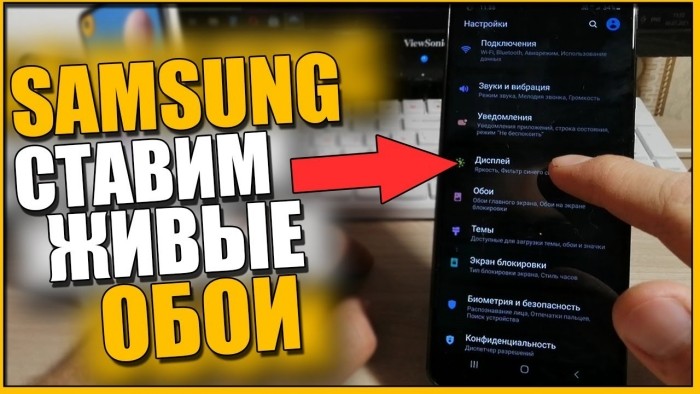
Встроенные средства
Начнем с телефонов, в которых изначально предусмотрена необходимая функция.
Например, такая возможность есть на многих современных телефонах Xiaomi (с Android не ниже 10 и оболочкой MIUI). Алгоритм действий:
- Откройте главный экран (просто нажмите центральную кнопку «Домой» в нижней части экрана).
- Несколько секунд держите палец на пустом месте экрана, чтобы открыть дополнительное меню.
- В нем кликните по значку «Обои».

- Откроется галерея. В ней выберите любое видео, либо заранее подготовленную анимацию для фона.
- После выбора кликните по кнопке «Загрузить» в нижней части экрана.
- Укажите, менять фон только на экране блокировки или менять его везде.
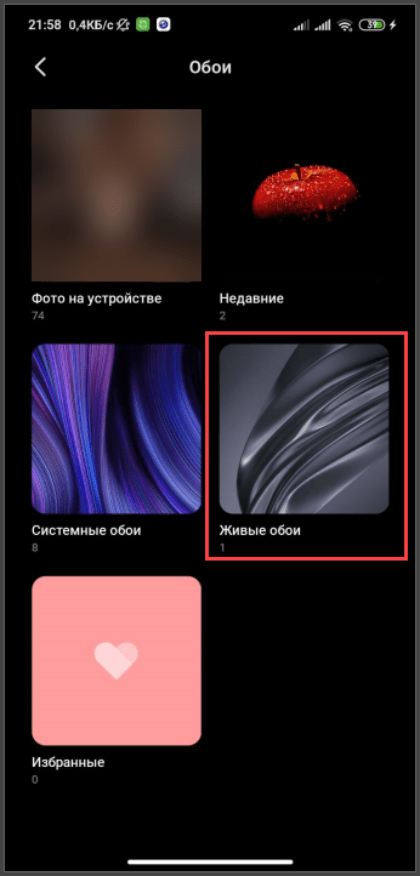
- При необходимости нажмите на «Установить».
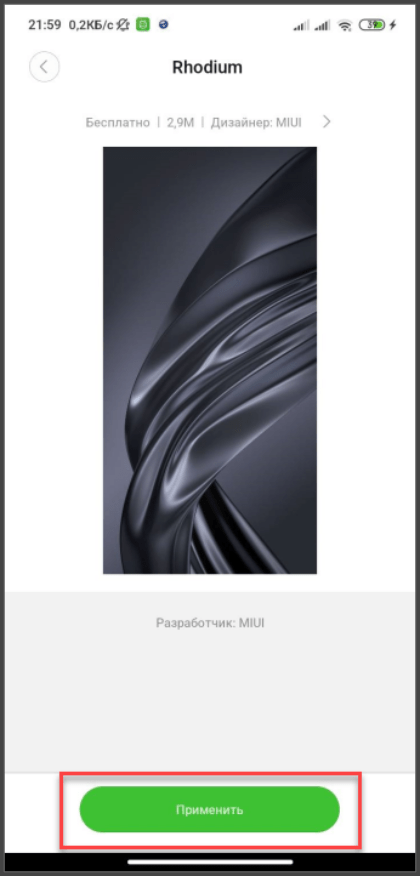
Готово. Изменения произойдут мгновенно. После завершения настроек достаточно нажать кнопку «Домой» и выйти на главный экран.
Сторонние программы
Теперь рассмотрим случай, когда стандартные средства не позволяют выбирать файлы, которые не являются изображениями. В таком случае придется устанавливать стороннее ПО. У нас есть отдельная публикация, в которой указаны популярные программы для установки GIF в качестве заставки. Мы возьмем отдельное приложение из этого материала и подробно рассмотрим его настройку.
Было решено выбрать программу «Live Wallpapers — 4K Wallpapers», которая за несколько лет завоевало неплохую репутацию в Play Market. Итак, алгоритм действий:
- Скачайте программу и запустите ее.

- Нажмите на кнопку «Continue» или «Продолжить» (возможно, на момент прочтения в ПО появится русский язык).
- Кликните по вкладке «Live» в верхней части экрана.
- Нажмите на понравившуюся анимацию, чтобы она открылась на весь экран.

- Кликните по значку со стрелочкой в правом нижнем углу.
- Выберите пункт «Single Mode».
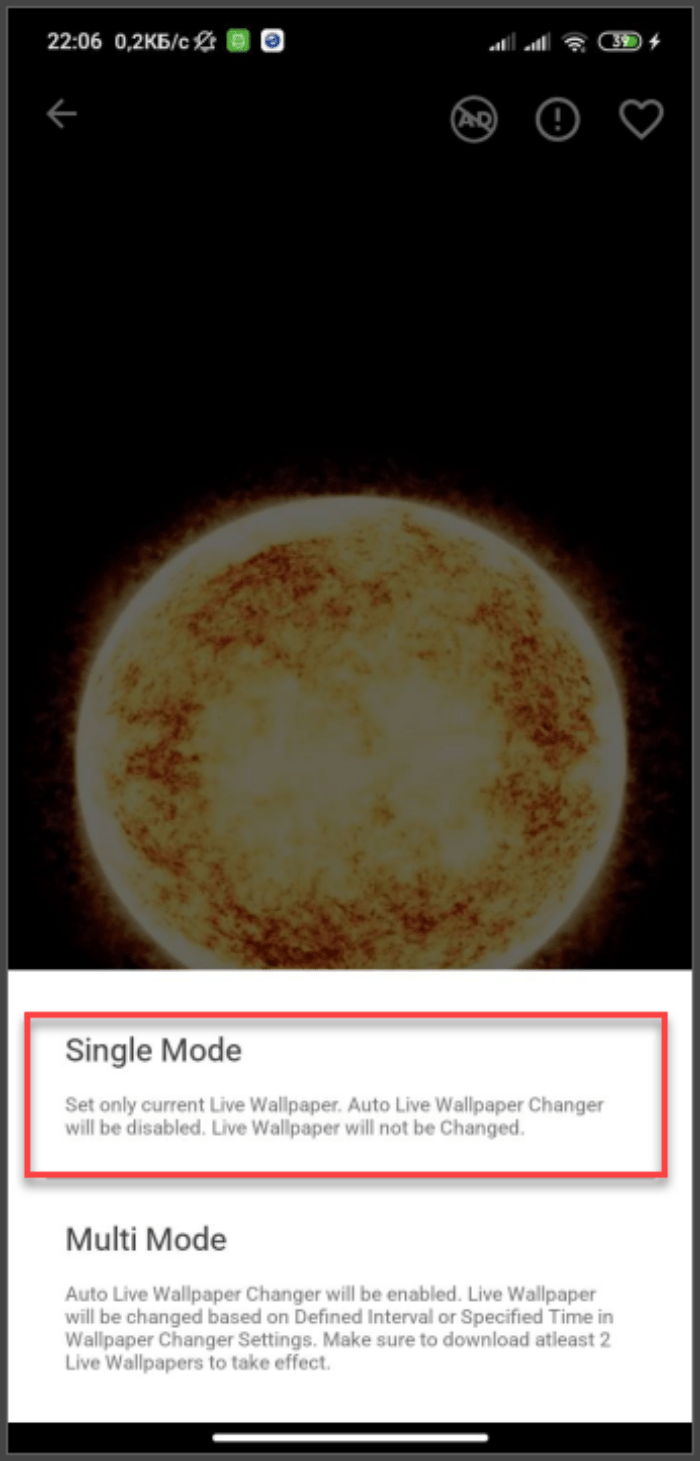
- Тапните по кнопке «Set wallpaper»
- Укажите, нужно ли менять фон экрана блокировки (вторая кнопка) или нет (первая кнопка).
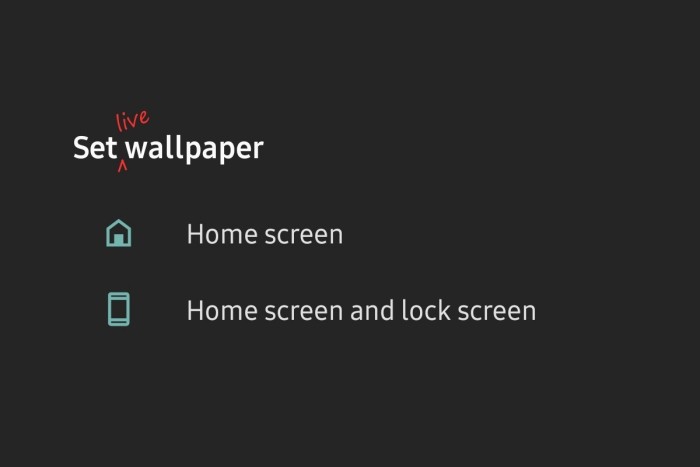
Готово. Учтите, что после удаления программы обои могут «слетать». Эта особенность также зависит от модели устройства.
Возможные проблемы
Ниже мы собрали частые проблемы, с которыми сталкиваются пользователи во время настройки анимированных обоев:
- Приложение не устанавливается. Попробуйте скачать его со стороннего сайта. Иногда Play Market немного глючит, что и мешает скачивать ПО.
- Обои постоянно меняются обратно. Откройте настройки приложения, а после в разделе «энергосбережение» поставьте галочку напротив «Нет ограничений». Также включите автозагрузку для программы.
- Телефон начал сильно зависать после включения функции. Попробуйте подыскать другое, менее требовательное ПО, либо установите более простые анимации. Например, гифки с космосом и природой нередко нагружают даже флагманы, не говоря уже о простых гаджетах. Также почистите место на устройстве, чтобы повысить его производительность.
- Фон не меняется. Попробуйте очистить кэш программы, а также перезагрузить телефон.
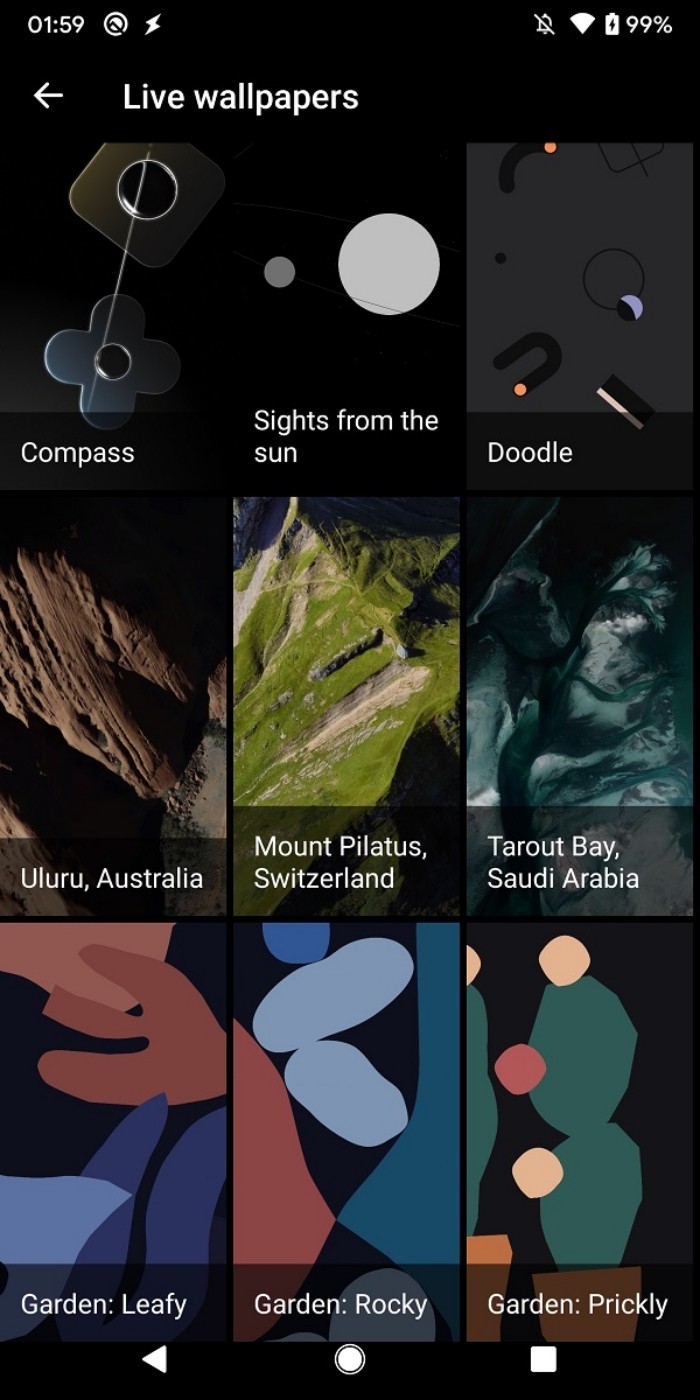
Если проблема так и не решилась, то укажите ее в комментариях. Наши модераторы постараются помочь.

Вам помогло? Поделитесь с друзьями – помогите и нам!
